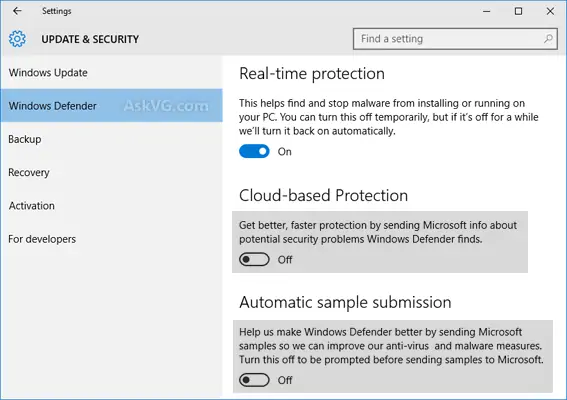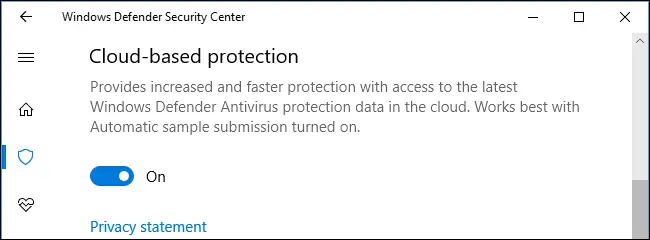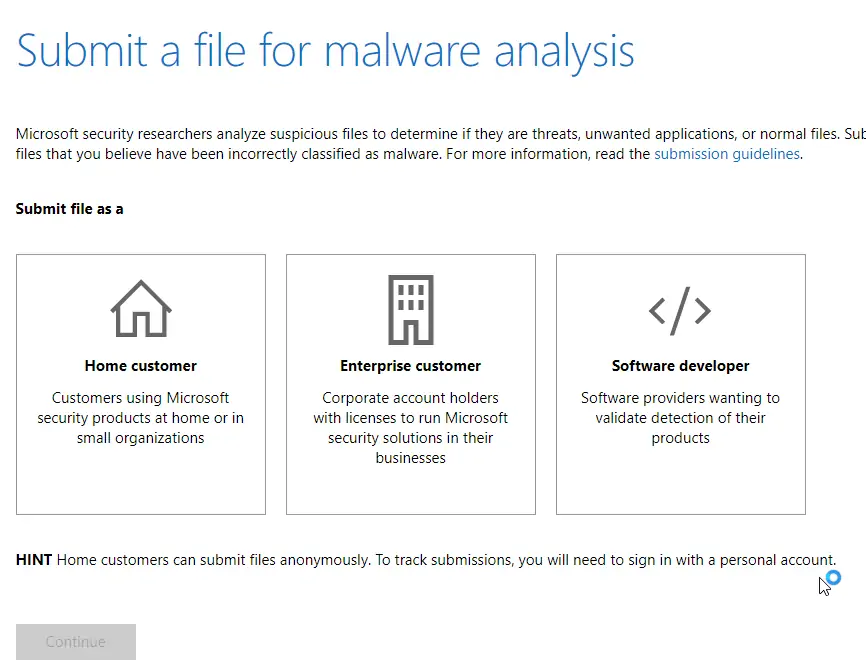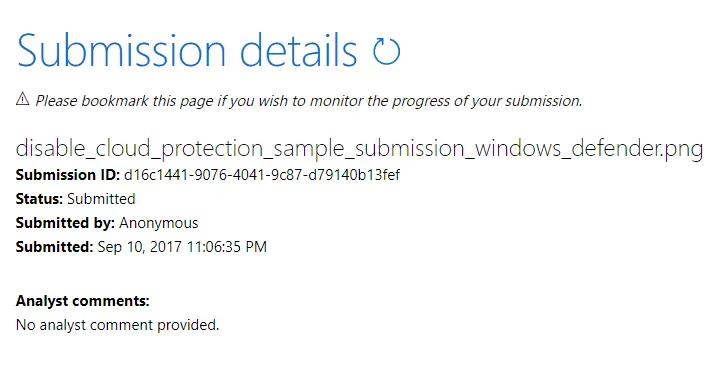ویندوز ۱۰ بستهی امنیتی کاملی به اسم Windows Defender دارد. در این بستهی امنیتی ویروسها و بدافزارها به صورت خودکار روی سرورهای ابری مایکروسافت آپلود شده و اسکن میشوند تا مخرب بودن یا سالم بودن فایلها با دقت بیشتری بررسی شود. در این مقاله میخواهیم به Cloud-Based Protection و Automatic Sample Submission در ویندوز دیفندر بپردازیم و با شیوهی کارکرد آن آشنا شویم.
شناسایی و ثبت بدافزارها مبتنی بر رایانش ابری
ویندوز دیفندر در حال پیشفرض به این صورت تنظیم شده که فایلهای مشکوک را آپلود کند و نتیجه را پس از بررسی اعلام کند. در حقیقت این روش برای شناسایی بدافزارهای جدید در اغلب آنتیویروسها و بستههای امنیتی لحاظ شده است و به این ترتیب دیتابیس اطلاعات بدافزارهای جدید، مرتباً بروز میشود. در ادامه از اطلاعات دیتابیس برای انتشار بستههای بروزرسانی آنتیویروسها استفاده میشود تا در سراسر جهان، همهی سیستمهای ویندوزی در برابر بدافزارهای جدید، تا حد ممکن امن باشند. به این روش ثبتنام بدافزارها، Automatic Sample Submission گفته میشود و حاصل آن شکلگیری سیستمی به اسم Cloud-Based Protection است که اطلاعات بدافزارهای جدید را در مجموعهای از سرورها قرار داده و به سرعت در اختیار کاربر میگذارد. بنابراین میتوان از هر دو ابزار و ویژگی ویندوز دیفندر به صورت جداگانه استفاده کرد.
برای فعال یا غیرفعال کردن این دو ویژگی توصیه میکنیم که ابتدا توضیحات کامل را مطالعه فرمایید و سپس با فشار دادن کلید میانبر Windows + I مستقیماً اپلیکیشن Settings ویندوز را اجرا کنید. اکنون روی Update & security و سپس تب Windows Defender کلیک کنید. دو گزینهی موردبحث در سمت راست موجود است:
Cloud-Based Protection یا شناسایی ویروسها به کمک سرویس ابری
Windows Defender یکی از اپلیکیشنهای پیشفرض و اساسی ویندوز ۱۰ است که به همراه آن نصب میشود. دو ویژگی به صورت پیشفرض فعال است و در صورت نیاز میتوان آنها را غیرفعال کرد. مورد اول Cloud-Based Protection است.
همانطور که در توضیح این ویژگی میخوانیم، محافظت مبتنی بر سرویس ابری به این معنی است که جدیدترین اطلاعات پیرامون بدافزارها و ویروسهای جدید، از طریق دهها و شاید هزاران سرور که اصطلاحاً ابری از سرورها را تشکیل دادهاند، به سیستم ویندوزی و بستهی امنیتی ویندوز دیفندر ارسال میشود.
توجه کنید که مایکروسافت در گذشته از عبارت Microsoft Active Protection Service به معنی سرویس محافظت اکتیو استفاده میکرد. منظور از اکتیو یا فعال این است که سرویس امنیتی صرفاً با بروزرسانیها و در حالت آفلاین کار نمیکند بلکه مرتباً با دنیای وب تعامل دارد و مرتباً اطلاعات جدید را دریافت میکند.
اما هوش مصنوعی نیز در این مقال کاربرد جدی دارد. ویندوز دیفندر با رفتارسنجی نرمافزارها تصمیم میگیرد که کدام نرمافزار مشکوک است و میبایست سری به سرورهای آنلاین بزند و اطلاعاتی در مورد آن دریافت کند. به همین علت است که در توضیح Cloud-Based Protection توصیه شده که ثبت خودکار نمونههای مشکوک را نیز فعال کنیم تا ویندوز دیفندر بتواند نمونههای مشکوک را آپلود کند. ویندوز دیفندر در حالت پیشفرض، ۱۰ ثانیه صبر میکند تا اطلاعات مفید در مورد نرمافزار اجرا شده دریافت کند اما اگر اینترنت کند باشد و دادهای دریافت نشود، نرمافزار اجرا میشود و عواقب آن برعهدهی کاربر است!
طبعاً اگر اینترنت ضعیفی در اختیار داشته باشیم، بهتر است ثبت خودکار نمونهها را غیرفعال کنیم اما غیرفعال کردن Cloud-Based Protection توصیه نمیشود!
Automatic Sample Submission یا آپلود خودکار فایلهای مشکوک
ابتدا توضیح ویندوز دیفندر را مشاهده کنید:
ارسال نمونه فایلهای مشکوک به سرورهای مایکروسافت به منظور محافظت سیستمها در برابر تهدیدات احتمالی. البته همانطور که قید شده در صورت نیاز به اطلاعات شخصی، پیامی نمایش داده میشود.
توجه کنید که با فعال کردن این قابلیت که البته در حالت پیشفرض نیز فعال است، فایلهای اجرایی یا در حقیقت فایلهایی با پسوند exe و همینطور برخی انواع فایل که مرتبط با فایلهای اجرایی هستند، روی سرورهای مایکروسافت آپلود و بررسی میشوند. فایلهای شخصی و اسناد آپلود نمیشوند ولیکن اگر فایلی از این نوع، مشکوک به نظر برسد، ویندوز دیفندر هشدار میدهد و سپس فایلی مثل Word یا Excel را آپلود میکند. میتوانید فایلهای مشکوک و در عین حال شخصی را آپلود نکنید.
فایل پس از بررسی ممکن است سالم تشخیص داده شود. در صورتی که فایل مشکوک، آلوده باشد، در پوشهی فایلهای قرنطینهشده قرار میگیرد تا مشکلی به وجود نیاورد. اگر ویروس مشابهی روی یک کامپیوتر دیگر وجود داشته باشد، سرورهای مایکروسافت با توجه به سابقهی قبلی، سریعاً در مورد آن تصمیمگیری میکنند.
چگونه فایل یا نرمافزار مشکوک را برای بررسی به آنتیویروس آنلاین مایکروسافت ارسال کنیم؟
مایکروسافت این امکان را فراهم کرده که از طریق مرورگرها نیز نمونههای مشکوک را ثبت و بررسی کنیم. به وبسایت مایکروسافت مراجعه کنید و سپس یکی از سه حالت کاربر خانگی، سازمانی و تجاری و توسعهدهنده یا برنامهنویس را انتخاب کنید. میتوانید وارد حساب کاربری خود شوید و میتوانید بدون ورود، نمونه را ثبت کنید.
در مرحلهی بعدی مشخصات و توضیحاتی پیرامون فایل مشکوک وارد کنید و در نهایت نرمافزار موردنظر خود برای اسکن کردن فایل مشکوک را انتخاب کنید. مایکروسافت از شما میخواهد که آدرس صفحه را ذخیره کنید و در فرصتی دیگر مراجعه کنید تا نتیجهی بررسی اعلام شود.